Page 1
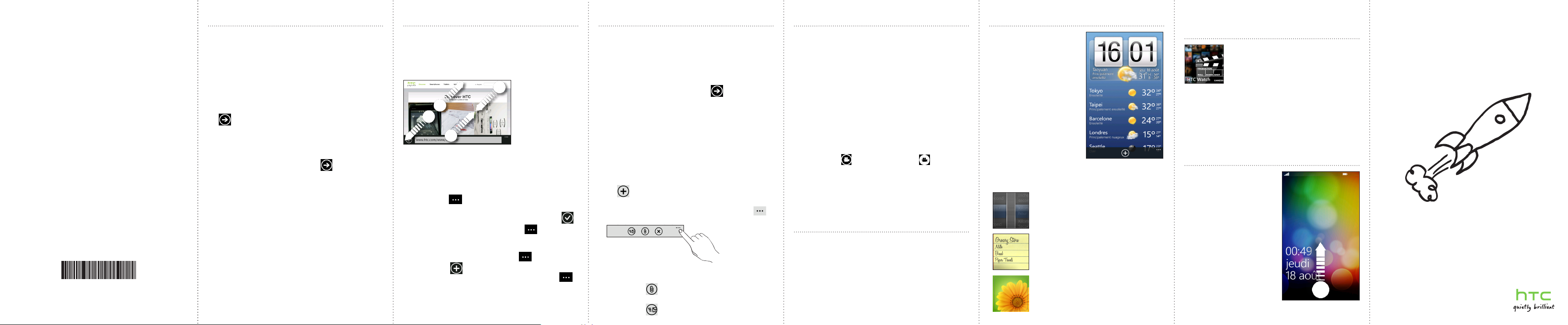
htc.com
91H0xxxx-xxM Rev.A
Se connecter à Internet
Connectez-vous en utilisant la connexion de données de
votre téléphone ou Wi-Fi.
Utiliser la connexion de données
Votre téléphone est configuré pour utiliser
automatiquement la connexion de données de votre
opérateur lorsque vous allumez votre téléphone (si la carte
SIM est insérée) pour la première fois.
Si ce n’est pas le cas, allez dans l’écran d’accueil, appuyez
sur > Paramètres > réseau mobile ou utilisez Config
Connexion dans la liste d’applications pour configurer la
connexion de données de votre téléphone.
Utiliser la connexion Wi-Fi
1. Dans l’écran d’accueil, appuyez sur .
2. Appuyez sur Paramètres > Wi-Fi.
3. Appuyez sur la touche d’activation/désactivation du
réseau Wi-Fi pour activer le réseau.
4. Appuyez sur le réseau Wi-Fi auquel vous souhaitez vous
connecter.
5. Si vous sélectionnez un réseau sécurisé en WEP, entrez
la clé, puis appuyez sur terminé.
Dans l’écran d’accueil, appuyez sur la vignette Internet
Explorer pour surfer sur le Web. Utilisez les mouvements
du doigt pour naviguer sur une page Web ou pour zoomer
ou dézoomer. Mettez votre téléphone sur le côté pour
afficher la page Web en mode paysage.
Ajouter une page Web en tant que signet
1. Dans Internet Explorer, appuyez sur la barre d’adresse,
puis accédez à la page Web que vous voulez ajouter en
tant que signet.
2. Appuyez sur (dans l’angle inférieur droit de l’écran) >
Ajouter aux Favoris.
3. Changez le Nom si vous le souhaitez, puis appuyez sur .
Pour accéder à vos signets, appuyez sur > favoris.
Ouvrir un nouvel onglet
1. Dans Internet Explorer, appuyez sur > onglets.
2. Appuyez sur .
Pour basculer entre vos onglets ouverts, appuyez sur >
onglets, puis sur l’onglet que vous souhaitez ouvrir.
E-mail
Lire et envoyer des e-mails depuis votre téléphone.
Ajouter votre compte e-mail
Nous supposons que Windows Live a été configuré lorsque
vous avez configuré votre téléphone pour la première
fois. Si ce n’est pas le cas, suivez cette procédure pour
configurer Windows Live et vos autres comptes e-mail.
1. Dans l’écran d’accueil, appuyez sur .
2. Appuyez sur Paramètres > E-mail+comptes > ajouter
un compte.
3. Sélectionnez le compte à configurer.
4. Saisissez l’adresse e-mail et le mot de passe, puis
appuyez sur se connecter.
Envoyer un e-mail
1. Dans l’écran d’accueil appuyez sur le compte e-mail que
vous souhaitez utiliser pour envoyer l’e-mail.
2. Dans la boîte de réception du compte e-mail, appuyez
sur .
3. Saisissez les destinataires.
Pour ajouter des destinataires Cc ou Cci, appuyez sur >
afficher les Cc et Cci.
4. Saisissez le sujet. Appuyez ensuite sur l’espace en dessous
de la ligne de l’objet pour composer votre message.
5. Appuyez sur pour ajouter une pièce jointe. Vous
pouvez uniquement joindre des photos.
6. Appuyez sur pour envoyer le message.
Capturer des photos/vidéos
Prenez des photos et des vidéos claires et nettes avec
l’appareil photo de votre téléphone.
Prendre des photos
1. Appuyez sur le bouton APPAREIL PHOTO pour ouvrir
l’appareil photo.
2. Appuyez sur les touches + ou - à l’écran pour zoomer
ou dézoomer.
3. Appuyez sur le bouton APPAREIL PHOTO à mi-course,
puis à fond pour prendre la photo.
Capturer des vidéos
1. Appuyez sur le bouton APPAREIL PHOTO pour ouvrir
l’appareil photo.
2. Appuyez sur . L’icône se change en pour
indiquer que vous êtes en mode vidéo.
3. Appuyez le bouton APPAREIL PHOTO pour commencer
à capturer la vidéo.
4. Lorsque vous avez terminé, appuyez à nouveau sur le
bouton APPAREIL PHOTO pour arrêter la capture.
À propos des hubs
Simplifiez vos tâches quotidiennes grâces aux hubs. Pour
éviter un va-et-vient dans plusieurs applications, les hubs
vous simplifient la vie en reliant des éléments ayant des
points commun. Par exemple, dans le Hub Contacts, vous
ne voyez pas seulement tous vos contacts, mais vous
pouvez également consulter les mises à jour de vos amis
Facebook, Twitter, et LinkedIn. Découvrez les autres hubs
de votre téléphone comme Office, Photos, Musique +
Vidéos, et plus encore.
HTC Hub
Développez les possibilités de
votre téléphone grâce à nos
applications. Découvrez le Hub
HTC et ce que nous avons en
stock pour vous. Utilisez les
écrans intégrés Météo, Bourse,
et Actualités pour rester informé
tout au long de la journée. Il
suffit de glisser vers la gauche
pour accéder à ces applications.
Glissez sur l’écran en
vedette pour télécharger
plus d’applications ou de
jeux sur votre téléphone.
Voici quelques-unes des
applications branchées que
vous pouvez télécharger :
Convertisseur
Combien y a-t-il de livres dans un kilo
déjà? Utilisez le convertisseur pour
convertir un poids, une longueur, un
volume et même des devises.
Listes
Vous avez encore oublié d’acheter du
dentifrice? Vous ne l’oublierez plus grâce
à la liste permettant de noter les choses
que vous devez acheter.
Amour
Il m’aime, il ne m’aime pas, il m’aime!!!
Découvrez si cette personne qui compte
pour vous a les mêmes sentiments.
Regarder des films ou des
émissions de télévision
Avec le service vidéo en ligne HTC Watch™,
jetez un coup d’œil aux bandes-annonces
des derniers films et prenez plaisir
à regarder des superproductions
hollywoodiennes ou des émissions de
télévision. Vous pouvez choisir de louer ou
d’acheter des vidéos, puis de les visualiser
en continu sur votre téléphone.
Remarque : Au départ, vous ne pourrez peut-être regarder
les bandes annonces de films que dans HTC
Watch. Les services de location et d’achat seront
progressivement disponibles dans le monde
entier. Merci de votre patience.
Verrouiller votre écran
Les numéros qui se composent
dans votre poche à votre
insu vous agacent? Avant de
ranger votre téléphone dans
votre poche ou dans votre sac,
verrouillez d’abord l’écran pour
éviter les appuis accidentels.
Pour verrouiller l’écran,
appuyez simplement sur le
bouton Alimentation.
Déverrouiller l’écran
Pour déverrouiller l’écran,
réactivez l’affichage en appuyant
sur le bouton Alimentation, puis
glissez l’écran vers le haut en
partant du bas de l’écran.
Votre HTC TITANNaviguez sur le Web
Guide rapide
Pour le guide de l’utilisateur complet et d’autres ressources
utiles, visitez le site www.htc.com/support. Lisez également
les informations de sécurité et de réglementation fournies
dans la boîte.
Pour plus d’informations à propos de votre téléphone,
visitez le site windowsphone.com.
Remarque : Certains services/fonctions Microsoft ne sont
peut-être pas disponibles dans votre pays ou région.
Page 2
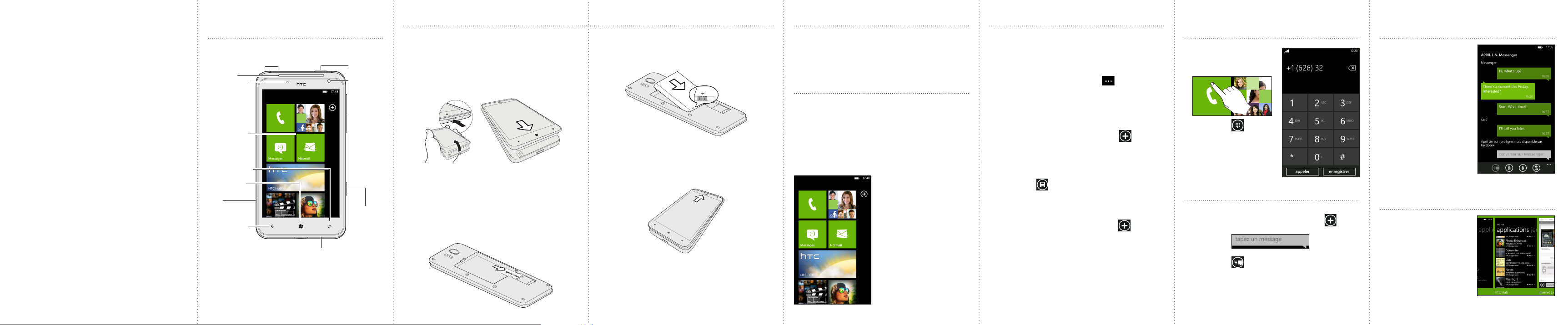
Lisez attentivement avant de
continuer
Chargement de la batterie
La batterie de votre téléphone n’a pas été préalablement chargée.
Ne retirez pas la batterie lorsque le téléphone est en charge. Cela
endommagerait votre téléphone. D’autre part, n'essayez pas de
démonter votre téléphone. (car cela annulerait votre garantie)
Choisissez votre forfait judicieusement.
Votre téléphone utilise rapidement beaucoup de bande passante
Internet. Avant d’utiliser votre téléphone, il est fortement
recommandé de discuter des coûts de connexion avec votre
opérateur mobile.
L’utilisation des services de données en itinérance coûte cher.
Demandez les coûts d’itinérance de données à votre opérateur
mobile avant d’utiliser cette fonction.
Lois sur la vie privée
Certains pays ont des lois strictes concernant l’enregistrement
des conversations téléphoniques. Il est nécessaire de vérifier la
législation en vigueur dans votre pays avant d’utiliser la fonction
enregistrement du téléphone.
Et pour finir, quelques mots importants de notre service
légal (LIMITATION DES DOMMAGES)
Dans les limites prévues par la loi applicable, en aucun cas HTC ou
ses sociétés affiliées ne peuvent être tenues responsables par vous,
un utilisateur, ou un tiers pour des dommages indirects, spéciaux,
consécutifs, accessoires ou punitifs de quelque sorte que ce soit,
contractuellement ou civilement, y compris, mais pas limité à, des
blessures corporelles, la perte de revenus, la perte de clientèle, la
perte d’opportunités commerciales, la perte de données, et/ou
quelle qu’ait pu être la prévisibilité ou si HTC ou ses sociétés affiliées
ont été informées de la possibilité de tels dommages. Et en aucun
cas la responsabilité totale de HTC ou de ses sociétés affiliées ne
saurait excéder le montant que vous avez payé, quelque soit la
législation par laquelle la cause de l’action a été amenée. Les faits
précités n’affectent pas vos droits statutaires qui ne peuvent pas
être désavoués.
Apprendre à connaître
votre téléphone
Prise audio 3,5mm
Écouteur
Notifications
Écran tactile
RECHERCHER
DÉMARRER
USB
PRÉCÉDENT
Microphone
Alimentation
Appareil
photo avant
VOLUME
+/-
APPAREIL
PHOTO
Avant d’allumer votre téléphone
Mettez tout en ordre avant d’appuyer sur le bouton
Alimentation.
Retirer le film de protection de la batterie
1. Maintenez fermement votre téléphone face vers le haut.
2. Appuyez et maintenez le bouton LIBÉRATION au bas du
téléphone, puis soulevez doucement le panneau avant.
3. Retirez le film fin recouvrant la batterie à l’intérieur de
votre téléphone. Tirez sur la languette du film pour
sortir la batterie.
Installer votre carte SIM
1. Insérez la carte SIM avec ses contacts dorés vers le bas
et le coin tronqué orienté vers l’extérieur.
2. Poussez la carte SIM à fond.
Installer la batterie
1. Insérez d’abord la batterie avec les contacts de cuivre
exposés. Les contacts de cuivre exposés doivent être
sur la droite quand vous insérez la batterie.
2. Avec le côté exposé du capot arrière dirigé vers le haut,
insérez la partie supérieure du téléphone dans le capot
arrière. (Faites attention de ne pas appuyer sur les
boutons APPAREIL PHOTO ou VOLUME quand vous
replacez le capot arrière.)
3. Appuyez sur le téléphone pour enclencher le capot
arrière.
Charger la batterie
Utilisez l’adaptateur d’alimentation et le câble USB fourni
pour charger votre téléphone.
Configurer votre téléphone
Quand vous allumez votre téléphone pour la première fois,
vous serez invité à définir certaines options comme votre
fuseau horaire et votre identifiant Windows Live®. Suivez
simplement les instructions à l’écran et vous serez fin prêt
en un rien de temps.
Écran d’accueil
C’est ici que tout commence. L’écran d’accueil contient
des vignettes dynamiques de Windows® Phone associées
aux applications de votre téléphone. Selon l’application, les
vignettes dynamiques permettent d’afficher le nombre de
messages et d’e-mails non lus, les rendez-vous à venir, les
mises à jour de statut, et plus encore.
Défilez vers le haut ou vers le bas pour voir les autres
vignettes. Appuyez sur une vignette pour accéder à
l’application qui lui est associée.
Rester en contact
Importez vos contacts et ajoutez-en de nouveaux dans
votre téléphone.
Importer tous les contacts de votre carte SIM
1. Dans l’écran d’accueil, appuyez sur la vignette Contacts.
2. Dans le hub Contacts, appuyez sur (à l’angle
inférieur droit de l’écran) > Paramètres > importer
contacts SIM.
Ajouter un nouveau contact
1. Dans l’écran d’accueil, appuyez sur la vignette Contacts.
2. Dans tous du hub Contacts, appuyez sur > nouveau
contact, puis sélectionnez le compte (par exemple,
Windows Live) dans lequel vous souhaitez enregistrer
les informations de contact.
3. Saisissez les informations en appuyant sur un élément.
4. Appuyez sur pour enregistrer le contact.
Si vous avez un cercle d’amis proches, vous pouvez créer
un groupe pour eux afin de pouvoir envoyer des messages
et voir des mises à jour et des photos du groupe à un seul
endroit. Pour créer un groupe, appuyez sur
groupe.
Garder le contact avec votre réseau social
Vous souhaitez rester informé des mises à jour de vos
amis? Synchronisez-vous avec Facebook®, Twitter™, et
LinkedIn® pour voir tous vos amis et recevoir les dernières
mises à jour dans le hub Contacts.
> nouveau
Effectuer votre premier
appel
1. Dans l’écran d’accueil,
appuyez sur la vignette
Téléphone.
2. Appuyez sur .
3. Composez le numéro que
vous voulez appeler.
4. Appuyez sur appeler.
Envoyer un message texte
1. Dans l’écran d’accueil appuyez sur la vignette Messages.
2. Dans l’écran des conversations, appuyez sur .
3. Saisissez le nom du destinataire.
4. Appuyez sur
5. Saisissez votre message.
6. Appuyez sur pour envoyer le message.
.
SMS et chat dans un seul
endroit
Avec l’application Messages,
vous pouvez à la fois envoyer
des SMS et chatter dans un
seul endroit. Que vos amis et
votre famille soient ou non sur
leur téléphone mobile ou à leur
ordinateur, vous pouvez leur
envoyer des messages texte,
des messages instantanés
Windows Live, ou lancer une
conversation Facebook.
Basculer entre les
applications
Vous travaillez à différentes
choses sur votre téléphone?
Basculez rapidement entre
les applications que vous
avez utilisées récemment en
appuyant et en maintenant
le bouton Précédent, puis en
appuyant sur l’application sur
laquelle vous voulez aller.
